Pythonでのグラフィカルなユーザーインターフェース(GUIs)の作成は、最初は圧倒されるように思えるかもしれません。しかし、適切なガイダンスがあれば、迅速に強力でインタラクティブなアプリケーションを開発できます。このガイドでは、tkinterライブラリを使用してPythonでボタンを実装する方法を紹介します。ここでは、ボタンを作成し、機能を割り当て、アプリケーションのインタラクティビティを高める方法に焦点を当てます。
重要な知見
- tkinterを使用すると、PythonでGUIsを作成し、ボタンを使用できます。
- ボタンは、背景色やテキスト色など、さまざまなプロパティでカスタマイズできます。
- commandパラメータを使用すると、ボタンがクリックされたときに関数を実行できます。
- ボタンによるインタラクションは、アプリケーションのユーザビリティを向上させます。
ステップバイステップガイド
1. tkinterのインストールとインポート
ユーザーインターフェースを作成するには、tkinterライブラリが必要です。まだ開発環境にプロジェクトを作成していない場合は、PyCharmを起動し、新しいPythonファイルを作成します。次のコードを入力して必要なライブラリをインポートします:
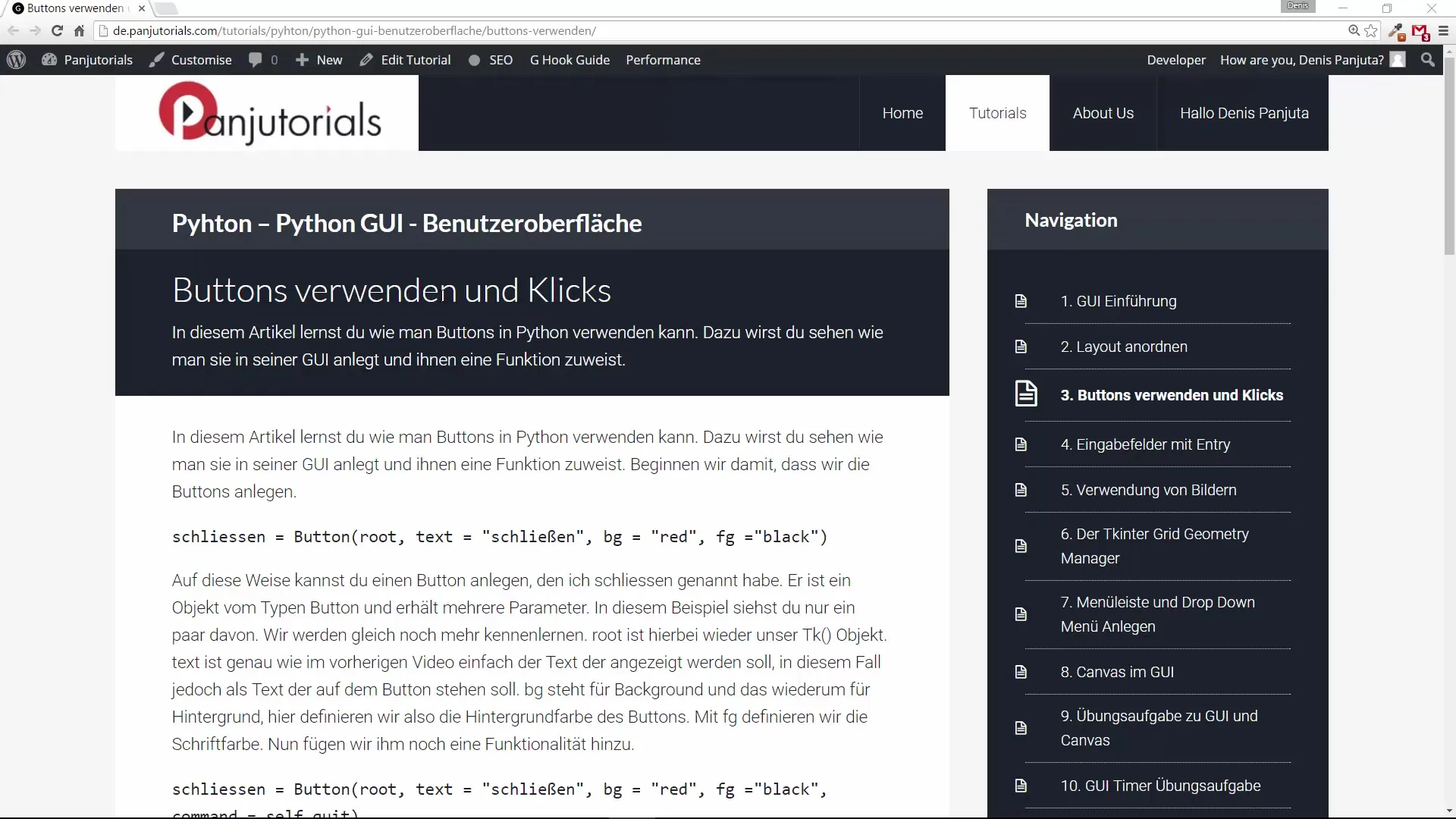
2. メインウィンドウを作成する
アプリケーションのウィンドウを作成するには、Tkクラスのインスタンスを作成する必要があります。これは次のコードで行います:
すべてのGUIはメインループを必要とします。それは、ウィンドウを後で閉じる必要があることを意味しますが、まずはレイアウトから始めることができます。
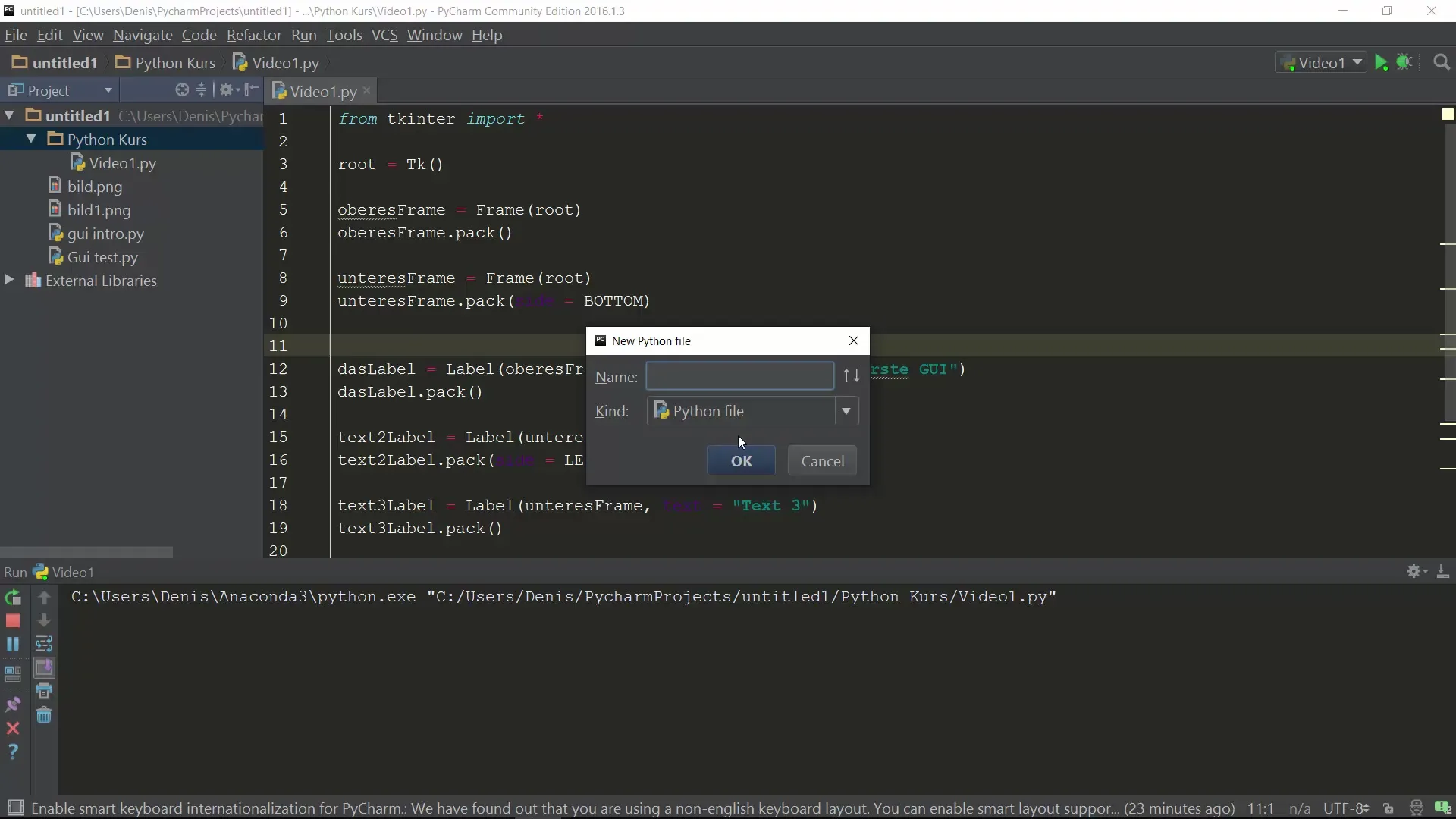
3. ボタンの追加
「閉じる」とラベル付けされたボタンを追加します。このボタンは次のコードで作成できます:
ここでは、ボタンが押されたときにプログラムを閉じるfunction quitもすぐに割り当てています。
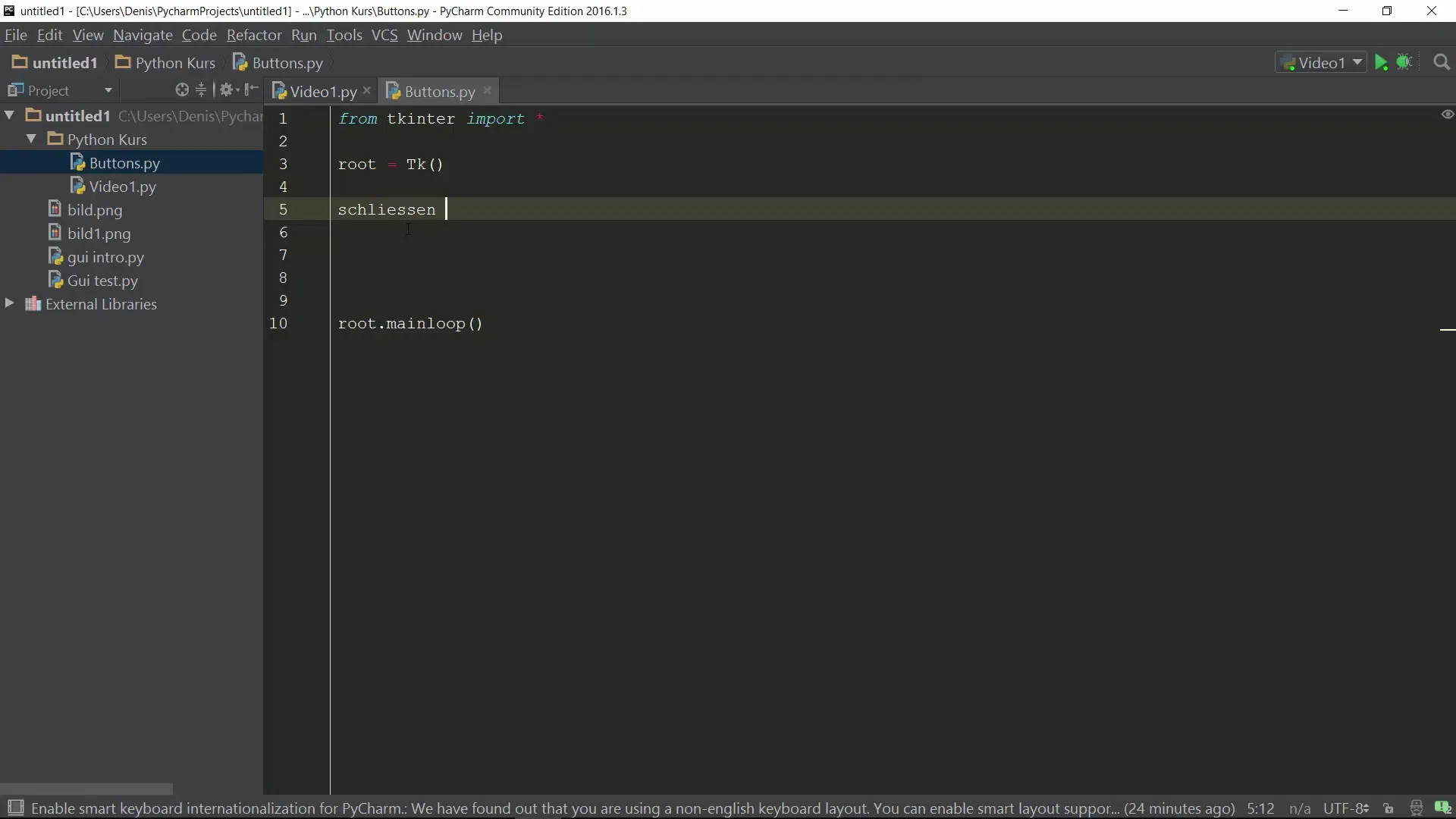
4. ボタンのプロパティをカスタマイズ
ボタンの背景色やテキスト色など、さらに他のプロパティをカスタマイズできます:
これらの行は、ボタンの背景を赤に、テキストを黒に設定し、はっきりと見えるようにします。
5. ボタンの配置
ボタンがウィンドウ内に表示されるように、レイアウトに配置する必要があります:
ここでは、ボタンをウィンドウの左側に配置します。
6. 2番目のボタンを作成
次に、別のボタンを追加します。これを「Hi」と呼びます:
これは、後で定義するfunction halloを実行するボタンです。
7. hallo関数を定義する
「未解決のリファレンスhallo」という警告が発生するエラーを修正するには、hallo関数を定義する必要があります。これは、ボタンコードの上に関数を挿入することで行います:
この関数を使って、「Hi」ボタンがクリックされたときにコンソールにメッセージを出力します。
8. Hiボタンのカスタマイズ
新しいボタンのデザインも自分の好みに合わせてカスタマイズすることを忘れないでください。例えば:
これにより、背景が黄色、テキストが青になります。
9. Hiボタンも配置する
「Hi」ボタンを表示するために、レイアウトにも追加してください:
これで、両方のボタンがウィンドウ内で横に並んで表示されます。
10. プログラムを実行する
ファイルを実行してプログラムを起動します。これで、二つのボタンを持つウィンドウが表示されます。「Hi」ボタンをクリックすると、コンソールに「Halli Hallo」と表示され、「閉じる」ボタンをクリックするとアプリケーションが終了します。
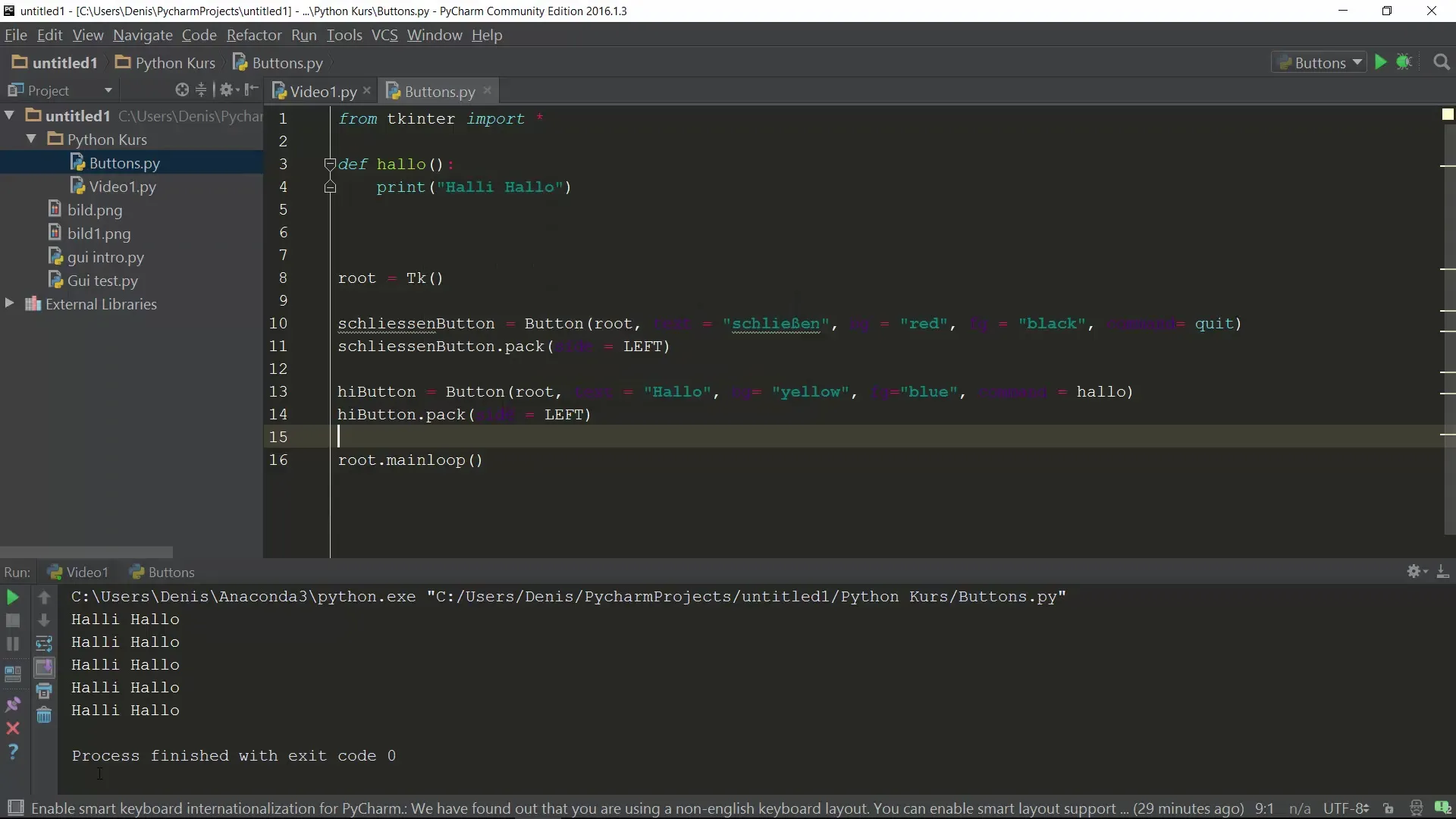
まとめ
このガイドでは、tkinterを使用してPythonアプリケーションにインタラクティブなボタンを作成する方法を学びました。機能の割り当て方やボタンのデザインをカスタマイズする方法についても学びました。これらのスキルを活かして、顧客インターフェースを持つ独自のプロジェクトやアプリケーションを作成できるようになります。
よくある質問
tkinterをどのようにインストールしますか?tkinterは通常、ほとんどのPythonインストールにすでに含まれています。別途インストールする必要はありません。
ボタンのデザインをカスタマイズできますか?はい、色、フォント、サイズなどさまざまな属性をカスタマイズできます。
アプリケーションにいくつのボタンを配置できますか?メモリが許す限り、欲しいだけボタンを作成できます。
ボタンクリックで複数の機能を実行できますか?はい、commandパラメータを設定して、他の機能を呼び出す関数を呼び出すようにできます。
ボタンはtkinterにおける唯一のインタラクションの手段ですか?いいえ、tkinterにはメニュー、入力フィールド(Entries)、そして場合によっては描画用のキャンバスオブジェクトなど、他のインタラクション手段もあります。


